スマートフォンを持って走りたくない!
そんなランナーは、TATTAとGarmin Connectを連携させましょう。
連携させた後は
- スマホは持たずにGarminだけ持って走る
- 走った後、GarminからGarmin Connectにデータ転送
- と同時にGarmin ConnectからTATTAにデータが転送
されます。
スマートフォンを持たず、Garminだけで走れるって、本当に快適です♪
TATTAの登録&使い方→オンラインマラソン大会参加に必須のスマホアプリ「TATTA」の使い方
TATTAとGarmin Connectとの連携方法
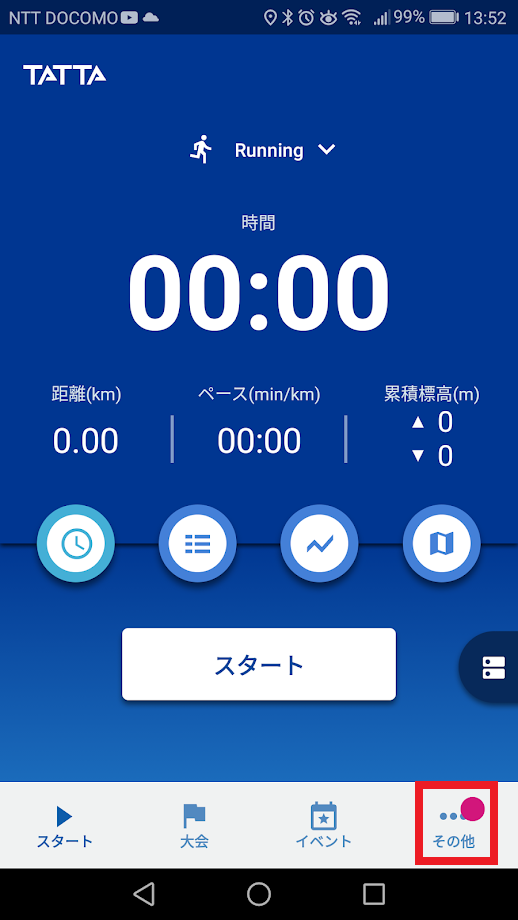
TATTAを立ち上げ、右下のその他をタップ。
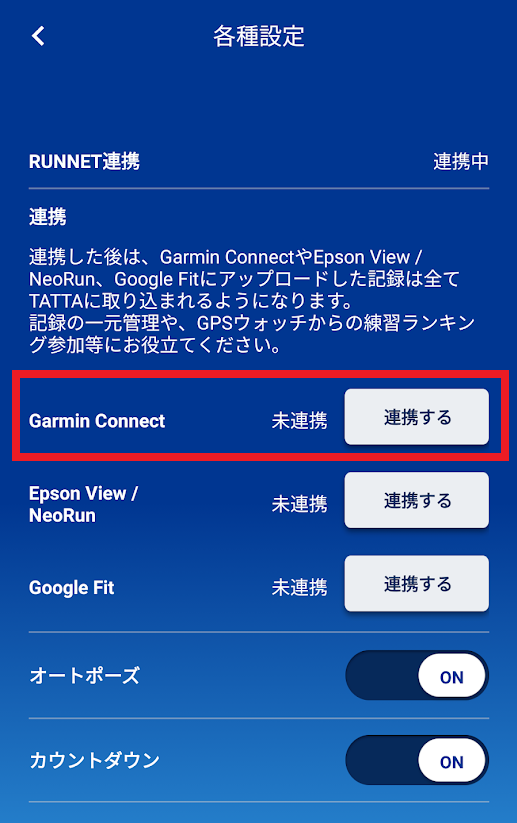
各種設定のGarmin Connectと連携するをタップ。
連携した後は、Garmin ConnectやEPSON View、NeoRun、Google Fitにアップロードした記録はすべてTATTAに取り込まれるようになります。
記録の一元管理や、GPSウォッチからの練習ランキング参加等にお役立てください。
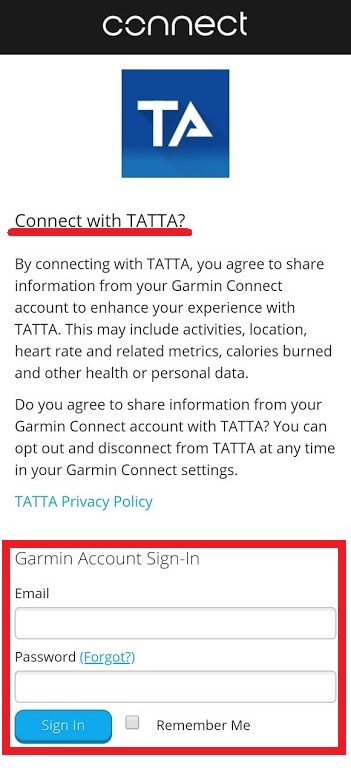
Garmin Connectが開きますので、メールアドレスとパスワードを入力してサインインしてください。
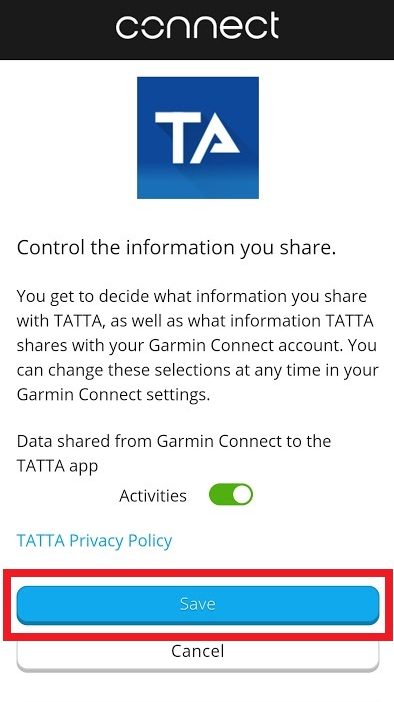
画面が変わったらSave(保存する)をタップしてください。
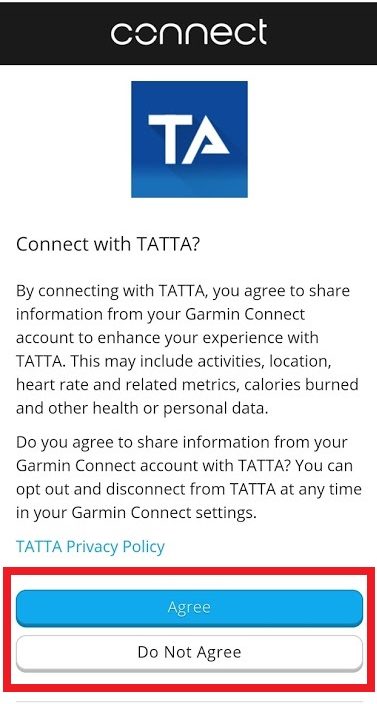
画面が変わったらAgree(同意する)をタップしてください。
これにて、Garmin ConnectとTATTAの連携が完了しました。
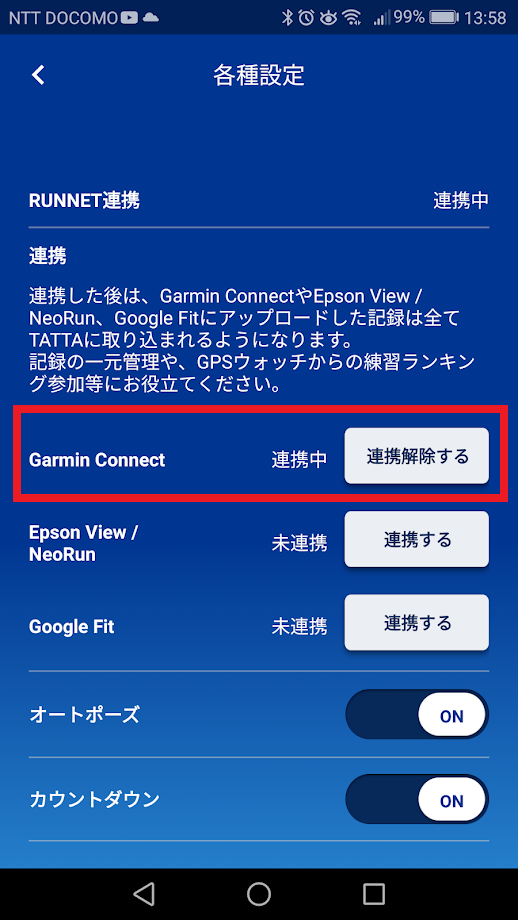
各種設定を見てみると、Garmin Connectと連携していることが確認できます。
あとは、Garminと一緒に走り出すだけです。
実際に、TATTAとGarmin、簡単にデータ連携できるのか?
TATTAが入ったスマホを自宅に置き、Garminのみで、10キロほどジョグしてみました。
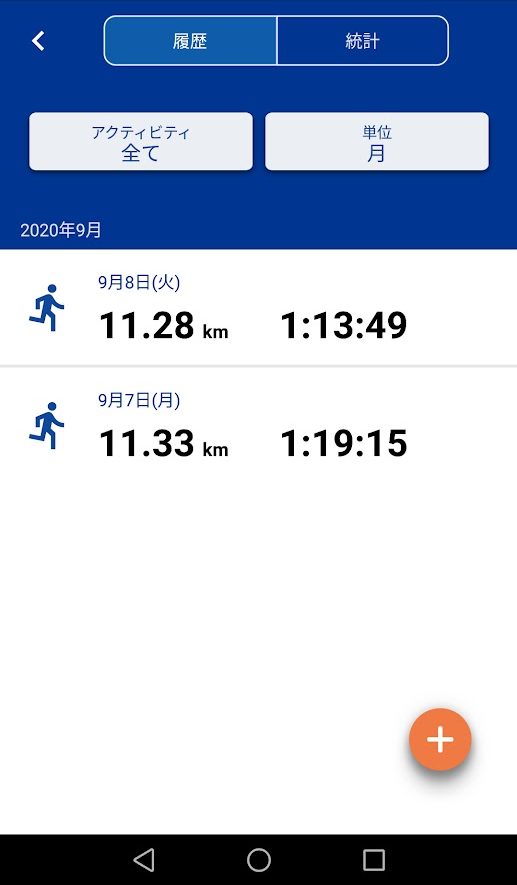
Garmin Connectと連携する前の画像です。
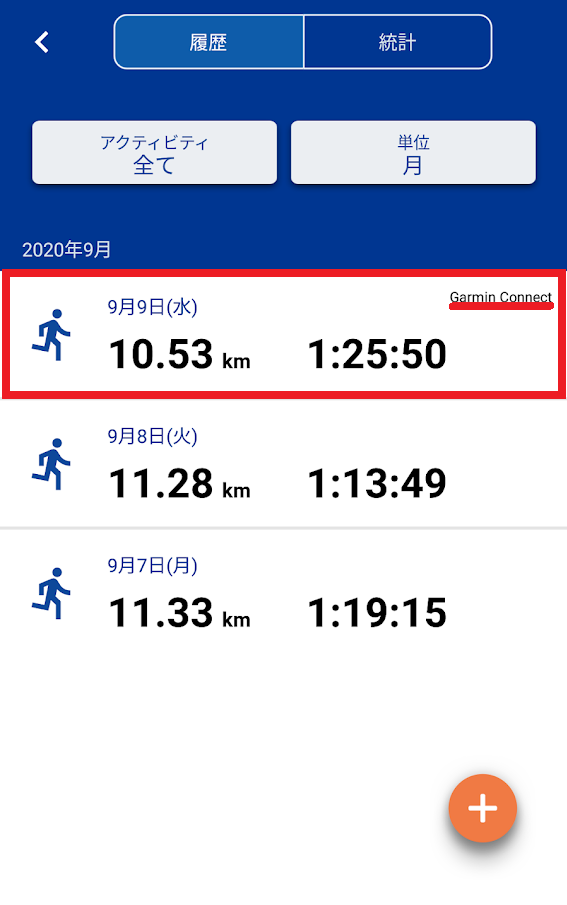
Garmin Connectと連携し走った後の画像です。
GarminのデータがTATTAに表示されていました。
GarminとTATTAが同期できないときの対処法
GarminとTATTAが同期できない場合、原因として考えられるのは
- GarminとGarmin Connectが連携していない
- Garmin ConnectとTATTAが連携していない
この2つだけだと思います。
GarminとGarmin Connectが連携していない場合
GarminとGarmin Connectの連携方法は、お手持ちのGarminの操作マニュアル、もしくは、Garminのオンラインマニュアルのガーミンコネクトの項目を参考にしてください。
GarminとGarmin Connectが連携しているにも関わらず、走ったデータ(アクティビティ)が、GarminからGarmin Connectにアップロードできない場合は、
Garmin公式サイトのアクティビティがアップロードできないを参考にしてください。
Garmin ConnectとTATTAが連携していない場合
上に書いた『TATTAとGarmin Connectとの連携方法』を参考にしてください。
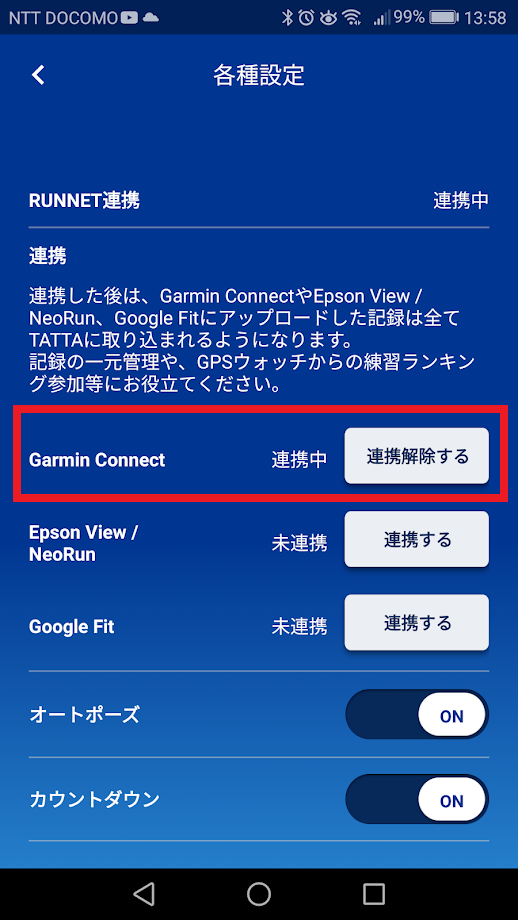
Garmin ConnectとTATTAが連携しているかどうかは、トップページ→その他→各種設定で確認できます。
TATTAとGarminの連携方法まとめ
TATTAを使えば、スマホを持たずに、Garminを持って走るだけ。
TATTAは、データ管理を一元管理できるだけでなく、全国の仲間と繋がれる。
もちろんオンラインマラソンにも参加できる。
走るとき、スマホを持ちたくない方は、一度、その使い心地を試してみてはいかがでしょう?
直近のオンラインマラソン大会→2020年9月~12月開催予定のオンラインマラソン大会まとめ|バーチャルなマラソン大会の楽しみ方